Wi-Fi uchun parolni bilib oling Windows 7. Wi-Fi (Wi-Fi) uchun parolni toping: ko'rsatmalar. WirlessKeyView dasturi yordamida Wi-Fi parolini qanday topish mumkin
Oddiy holat: foydalanuvchi bitta qurilmani, masalan, noutbukni Wi-Fi tarmog'iga ulaydi va bir muncha vaqt o'tgach, boshqasini, masalan, mobil telefonni ulashga harakat qiladi. Bunday holda, parol qulay tarzda unutilgan va yozilmagan. Nima qilishim kerak?
Bugungi maqolada biz sizga Windows-ning turli versiyalari bo'lgan kompyuterda Wi-Fi (Wi-Fi) uchun parolni qanday topishni batafsil aytib beramiz. Shuningdek, biz saqlangan Wi-Fi parollarini ko'rish uchun maxsus dasturlar haqida gapiramiz va sizga router va Android mobil telefonlari va planshetlarida parolni qanday ko'rishni aytib beramiz.
Kompyuteringizda Wi-Fi uchun parolni qanday topish mumkin
Ulangan Wi-Fi parolini ko'rish uchun parol kamida bir marta kompyuterda saqlanganligi sharti bajarilishi kerak. Agar yo'q bo'lsa, siz routerdagi Wi-Fi paroliga qarashingiz kerak.
Windows 7, 8, 10 da Wi-Fi tarmog'ingiz uchun parolni toping
Windows 7, 8, 10 o'rnatilgan kompyuter yoki noutbukda Wi-Fi tarmog'ingiz parolini bilish uchun quyidagilarni bajaring:
Agar biron sababga ko'ra siz "kiritilgan belgilarni ko'rsatish" katagiga belgi qo'yganingizda, parol ko'rsatilmasa, routerda Wi-Fi parolini ko'rib chiqing. Bu haqda quyida ushbu maqolada yozilgan.
Windows XP da Wi-Fi tarmog'ingiz uchun parolni toping
Windows XP operatsion tizimida saqlangan Wi-Fi tarmog'ining parolini ko'rish zamonaviy operatsion tizimlarga qaraganda biroz qiyinroq, ammo baribir bu mumkin.
Menyuni oching " Boshlash"Kompyuterning pastki chap burchagida" ga o'ting. Boshqaruv paneli«.
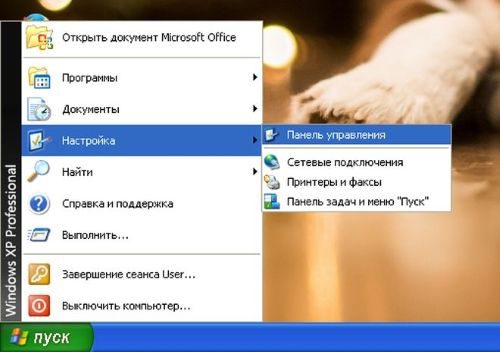
Boshqaruv panelidagi Simsiz tarmoq ustasi menyusiga o'ting.

Ochilgan simsiz tarmoq ustasi oynasida "Keyingi" tugmasini bosing.

Keyingi oynada "Yangi kompyuterlar yoki tarmoq qurilmalarini qo'shish" -ni tanlang va "Keyingi" tugmasini bosing.
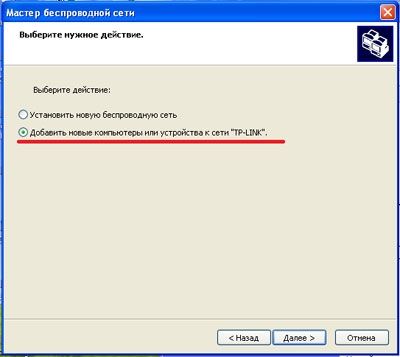
Tarmoqni o'rnatish usulini tanlang. Buning uchun "Tarmoqni qo'lda o'rnatish" tugmasini bosing va "Keyingi" tugmasini bosing.

Windows XP Simsiz tarmoqni o'rnatish ustasining oxirgi oynasida "Tarmoq sozlamalarini chop etish" tugmasini bosing.

Buning natijasida siz turli xil Wi-Fi ulanish sozlamalari, jumladan parol bilan matnli hujjatni ochasiz. Parol qatori "Tarmoq kaliti (WEP/WPA kaliti)" deb nomlanadi.
Saqlangan Wi-Fi parollarini ko'rish uchun dasturlar
Kompyuterda saqlangan Wi-Fi tarmoqlarining parollarini ko'rish uchun ikkita dasturni ko'rib chiqaylik.
Wi-Fi parol hal qiluvchi saqlangan Wi-Fi tarmoqlarining parollarini tiklash uchun bepul dastur. Dastur WEP, WPA, WPA2 tarmoqlari uchun barcha turdagi Wi-Fi parollarining shifrini ochadi, shuningdek, barcha ma'lumotlarni HTML/XML/TEXT/CSV formatida qulay hisobot shaklida yaratadi.

Siz WiFi Password Decryptor dasturini ishlab chiqaruvchining rasmiy veb-saytidan yuklab olishingiz mumkin.
.zip arxivini yuklab olgandan so'ng, tarkibni oching va Setup_WiFiPasswordDecryptor.exe o'rnatish faylini ishga tushiring. Shundan so'ng, faqat dasturni ishga tushiring va parolni ko'rish uchun sizni qiziqtirgan Wi-Fi tarmog'ining nomini bosing.
Quyida Wi-Fi parolini hal qiluvchi video ko'rsatilgan:
WirelessKeyView Bu kompyuterda saqlangan barcha Wi-Fi tarmoqlari ro'yxatini ko'rsatadigan kichik bepul yordamchi dastur. Dastur ingliz tilidagi interfeysga ega, ammo agar kerak bo'lsa, mahalliylashtirish .ini fayli ishlab chiquvchining veb-saytida nashr etiladi.
Yuqoridagi skrinshotda siz ALESKA Wi-Fi tarmog'i paroli 180700 qiymatiga mos kelishini ko'rishingiz mumkin.
Buyruqlar qatori orqali Wi-Fi tarmog'ingiz parolini qanday topish haqida video:
Routerda Wi-Fi uchun parolni qanday topish mumkin
Agar kompyuteringizda Wi-Fi parolini ko'rish imkoni bo'lmasa, masalan, kompyuterning saqlangan tarmoqlaridagi ma'lumotlar o'chirilgan bo'lsa, siz routerda parolni ko'rishingiz va kerak bo'lganda o'zgartirishingiz mumkin.
Agar kompyuter Wi-Fi tarmog'iga ulanmagan bo'lsa, u holda siz o'ralgan juftlik simi yordamida kompyuterni routerga ulashingiz kerak.

Shundan so'ng, brauzer qatoriga 192.168.1.1 manzilini kiriting va OK tugmasini bosing. Bu routerga kirish uchun eng mashhur IP manzillardan biridir. Agar manzil to'g'ri bo'lsa, sizdan foydalanuvchi nomingiz va parolingizni kiritish orqali tizimga kirishingiz so'raladi. Ko'pincha standart router paroli admin/admin hisoblanadi.
Agar 192.168.1.1 yoki 192.168.1.0 manzili ishlamasa, unda siz to'g'ri manzilni topishingiz kerak.
Routerning IP manzili ko'pincha qurilmaning orqa tomonida ko'rsatilgan.
Tarmoq ulanishi xususiyatlarida routerning IP manzilini ko'rishingiz mumkin. Buning uchun "Tarmoq va almashish markazi" ni oching va joriy ulanishni bosing.
Ochilgan oynada "Tafsilotlar" ni bosing.

Bizni "standart shlyuz" liniyasi qiziqtiradi. Bu qiymat router manzilidir.

Endi biz marshrutizatorning manzilini muvaffaqiyatli bilib oldik va unga kirganmiz, faqat Wi-Fi tarmog'i uchun o'rnatilgan parolni ko'rib chiqish qoladi.
TP-Link routerida Wi-Fi paroliga qarash
Ko'rsatmalar misol sifatida TP-LINK TL-WR841N routeri yordamida yozilgan, ammo har qanday TP-Link routerlari uchun mos keladi.
Wi-Fi tarmog'i parolini ko'rish uchun chap menyudagi "Simsiz" - "Simsiz xavfsizlik" yorlig'iga o'ting.
Wi-Fi paroli "PSK Password:" qatorida ko'rsatilgan.
Biz ASUS routerida Wi-Fi paroliga qaraymiz
ASUS routerlarida Wi-Fi tarmog'i uchun parolni ko'rish juda oson. Tizimga kirganingizdan so'ng siz tarmoq holati sahifasiga o'tasiz.
Wi-Fi paroli "WPA-PSK kaliti" qatoridagi o'ng ustunda ko'rsatilgan.
D-Link routerida Wi-Fi parolini topish
Mamlakatimiz an'anaviy ravishda D-Link tomonidan ishlab chiqarilgan routerlarni yaxshi ko'radi. Keling, mashhur D-Link DIR-300 routeriga asoslangan misolni ko'rib chiqaylik.
D-Link routerida Wi-Fi parolini ko'rish yoki o'zgartirish uchun quyidagi skrinshotda ko'rsatilganidek, vertikal menyudagi "Wi-Fi" - "Xavfsizlik sozlamalari" yorlig'iga o'ting.
"PSK shifrlash kaliti" maydonida siz joriy Wi-Fi tarmog'ining parolini ko'rishingiz va agar xohlasangiz, uni boshqasiga o'zgartirishingiz mumkin.
ZyXEL routerda Wi-Fi paroliga qarang
ZyXEL routerlarida parolni ko'rish uchun pastki gorizontal menyudagi "Wi-Fi tarmog'i" yorlig'iga o'ting.
"Tarmoq kaliti" maydonidagi "Kirish nuqtasi" yorlig'ida siz Wi-Fi tarmog'i parolini ko'rishingiz va agar xohlasangiz, o'zgartirishingiz mumkin.
Linksys Cisco routerida Wi-Fi paroliga qarash
LinkSys routerida gorizontal menyuda Simsiz bo'limga o'ting va keyin Simsiz xavfsizlik-ni bosing.
Wi-Fi tarmog'i uchun parol WPA Shared Key qatorida ko'rsatilgan.
Android mobil telefonida Wi-Fi tarmog'ingiz uchun parolni toping
Android telefonida saqlangan Wi-Fi tarmog'i parolini ko'rishning ikki yo'li mavjud.
Biz kirish nuqtasining xususiyatlari orqali parolni ko'rib chiqamiz
Sozlamalarga o'ting va parolni bilmoqchi bo'lgan Wi-Fi tarmog'iga ulaning.

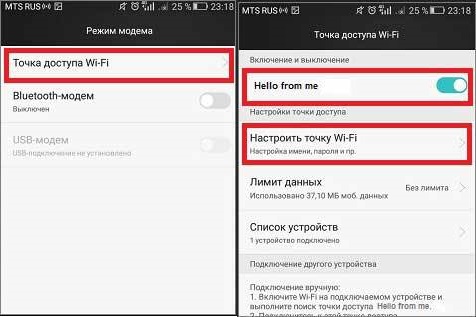
Ochilgan kirish nuqtasi sozlamalari menyusida siz parol maydoni yonidagi "belgilarni ko'rsatish" belgisini bosishingiz mumkin. Shunday qilib, siz telefoningizda saqlangan parolni ko'rasiz.

Afsuski, agar "parol" bo'sh bo'lsa, demak siz hech qachon uyingizda telefoningizni kirish nuqtasi sifatida ishlatmagansiz, ya'ni Wi-Fi tarmog'i paroli ushbu maydonga kirish nuqtasi uchun parol sifatida avtomatik ravishda kiritilmagan.
Biz Android tizim fayllarida Wi-Fi parolini ko'rib chiqamiz
Android operatsion tizimida ishlaydigan mobil telefonlar va planshetlar saqlangan Wi-Fi tarmoqlari va parollar haqidagi ma'lumotlarni xizmat fayllarida saqlaydi. Ildizga kirish imkoni bo'lmasa, bu fayllarga kirish mumkin emas, lekin agar siz allaqachon ildizga kirish huquqiga ega bo'lsangiz, unda hamma narsa juda oddiy.
Kerakli ma'lumotlar faylda saqlanadi wpa_supplicant.conf, u xizmat papkasida joylashgan /data/misc/wifi/.
Google Play'dan superfoydalanuvchi huquqlariga ega har qanday fayl menejerini yuklab oling va o'rnating, masalan, RootBrowser.
Dasturni ishga tushiring va ma'lumotlar papkasiga o'ting.
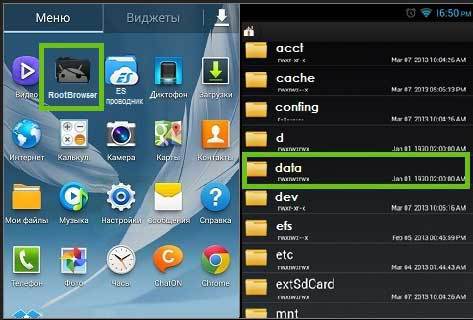
Boshqa papkaga o'ting.

WiFi papkasini va undagi wpa_supplicant.conf faylini oching.
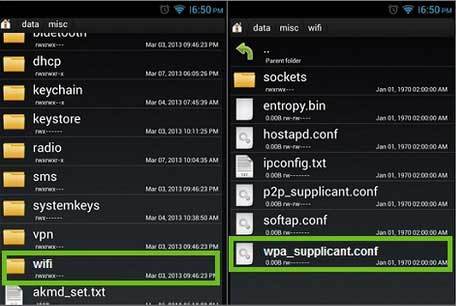
Ochilgan faylda Wi-Fi paroli "psk = parol" qatorida joylashgan bo'ladi.
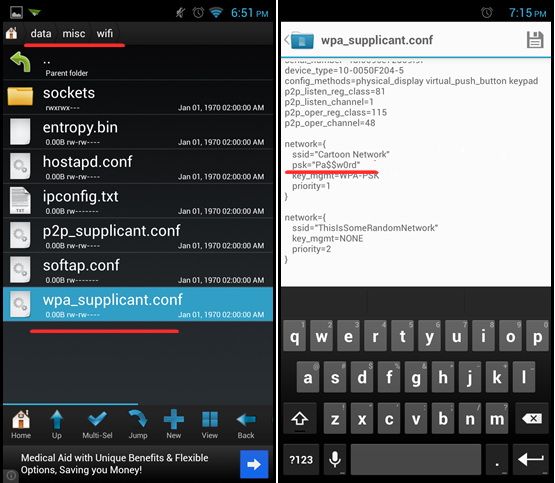
Androidda Wi-Fi parolini qanday ko'rish haqida video
Kompyuter Wi-Fi tarmog'iga ulanishi bilanoq, u endi parolni so'ramaydi. Va ko'pchilik foydalanuvchilar ushbu parolni osongina unutishadi, ayniqsa, agar u biron bir qog'ozga yozilgan bo'lsa. Xuddi shu Wi-Fi tarmog'iga boshqa qurilmani ulash kerak bo'lmaguncha, bu muammo emas - masalan, telefon yoki planshet.
Men sizga har qanday mashhur operatsion tizim (Windows 7, 8, 10) uchun mos bo'lgan parolingizni ko'rishning bir necha tasdiqlangan usullarini ko'rsataman.
Wi-Fi parolini topishning eng oson yo'li
1 . Tovoqdagi ushbu belgini sichqonchaning chap tugmasi bilan bosing.
U ekranning pastki o'ng burchagida, alifbo va soat o'rtasida joylashgan. Ba'zan bu belgi kichik o'q ostida yashiringan.

2. Ko'rsatilgan oynada parolni topishingiz kerak bo'lgan tarmoqni o'ng tugmasini bosing va "Xususiyatlar" ni tanlang.

3. Biz "Kiritilgan belgilarni ko'rsatish" katagiga belgi qo'yamiz va kompyuter "Tarmoq xavfsizlik kaliti" maydonida Wi-Fi parolini ko'rsatadi.

Yana bir oson yo'l
Ushbu parametr biroz murakkabroq, lekin u nafaqat faol bo'lganlarni emas, balki kompyuter ulangan barcha simsiz tarmoqlarni ko'rsatadi.
1 . Tovoqlar belgisini o'ng tugmasini bosing va "Tarmoq va almashish markazi" ni tanlang.
2. Oyna ochiladi, uning chap tomonida "Simsiz tarmoqni boshqarish" bandini tanlang.

3. Kerakli tarmoqni o'ng tugmasini bosing va "Xususiyatlar" ni tanlang.

4 . "Xavfsizlik" yorlig'iga o'ting va "Kiritilgan belgilarni ko'rsatish" yonidagi katakchani belgilang.

Agar "Simsiz tarmoqlarni boshqarish" bandi bo'lmasa, "Adapter sozlamalarini o'zgartirish" tugmasini bosing, kerakli ulanishni o'ng tugmasini bosing va "Holat" ni tanlang. Oynada "Simsiz tarmoq xususiyatlari" tugmasini bosing, "Xavfsizlik" yorlig'iga o'ting va "Kiritilgan belgilarni ko'rsatish" yonidagi katakchani belgilang.
Dastur orqali parolni olish
Bunday ajoyib bepul WirelessKeyView dasturi mavjud. Buning yordamida siz kompyuter ulangan barcha nuqtalardan parollarni ko'rishingiz mumkin. Uni o'rnatishning hojati yo'q: faqat rasmiy veb-saytdan yuklab oling, dastur faylini oching va ishga tushiring. Agar Wi-Fi nuqtalari darhol paydo bo'lmasa, belgini bosing

Ana xolos :)
Kamchiliklardan shuni ta'kidlash kerakki, ba'zi antiviruslar unga qasam ichishadi, chunki dastur sozlamalarga xalaqit beradi (masalan, mening Kasperskiyim vahima qo'zg'atdi). Agar bu sizni bezovta qilmasa, sog'ligingiz uchun foydalaning.
Router sozlamalarida biz Wi-Fi uchun parolni ko'rib chiqamiz
Bu usul yaxshi, chunki faqat uning yordamida siz kompyuter umuman bilmagan parolni topishingiz mumkin. Misol uchun, Windows qayta o'rnatildi, lekin siz Wi-Fi uchun parolni eslay olmaysiz va endi siz ulana olmaysiz. Shunday qilib, bu holda, router yordam beradi.
Router - bu Internetni "tarqatadigan" narsa. Bu shunday ko'rinadi:

Boshqa narsalar qatorida, uning sozlamalari parolni saqlaydi. Uni topish uchun routerni kompyuterga quvvat kabeli (odatda kiritilgan) orqali ulashingiz kerak.

Agar kompyuter parolni eslab qolsa va tarmoqqa ulansa, buni qilishingiz shart emas.
1 . Brauzerni oching (Internet dasturi), manzil satriga 192.168.1.1 kiriting va klaviaturadagi Enter tugmasini bosing.

Ko'pincha, bundan keyin login/parol so'rovi paydo bo'ladi. Agar bu sodir bo'lmasa, boshqa manzillarni sinab ko'ring: 192.168.0.0, 192.168.0.1 yoki 192.168.1.0. Ammo agar ular ham mos kelmasa, marshrutizatorni oling, uni aylantiring va stikerda uning IP manzilini toping.
Masalan, stikerda manzilim ham yo'q edi. Keyin men undan yo'riqnoma modelini ko'chirib oldim (mening holimda Huawei HG8245A) va qidiruv tizimiga "huawei hg8245a IP manzili" so'rovini kiritdim. Ma'lum bo'lishicha, standart manzil login va parol kabi boshqacha.
2. Ko'rsatilgan oynada administrator login va parolni kiriting.

Odatda bu ma'lumotlar mos keladi (agar uni hech kim o'zgartirmagan bo'lsa). Ammo boshqa variantlar bo'lishi mumkin, masalan, ildiz yoki foydalanuvchi. Ular odatda routerning o'zida - boshqa tarafdagi stikerda yoziladi.
3. Simsiz yoki WLAN yorlig'ini oching va u erda parolni qidiring. Ko'pincha u Simsiz xavfsizlik elementida joylashgan (Xavfsizlik sozlamalari yoki Simsiz himoya).
Qoida tariqasida, parol Kalit, Parol yoki Parol so'zi bo'lgan ustunga yoziladi. Ko'pincha, uni ko'rish uchun siz belgini olib tashlashingiz kerak.

Aytgancha, u yo'riqnoma sozlamalarini ochganingizda darhol yoziladi.
Agar yordam bermasa
Keyin barcha router sozlamalarini zavod parametrlariga qaytarishingiz mumkin. Ammo bu holda siz uni o'zingiz sozlashingiz kerak bo'ladi: Internetga ulanish parametrlarini, tarmoq nomini va parolni belgilang.
Routerda sozlamalarni tiklash uchun kichik, chuqur yashiringan Reset tugmasi mavjud (odatda u orqa tomonda joylashgan).

Biz uni o'tkir narsa bilan o'n soniya davomida mahkamlaymiz. Shundan so'ng, barcha sozlamalar qayta o'rnatiladi va yo'riqnoma yangi kabi yaxshi bo'ladi - qolgan narsa uni sozlashdir.
Salom admin! Men bir do'stimga keldim, uning yo'riqnomasi bor va biz yangi planshetni Wi-Fi tarmog'iga ulamoqchimiz, lekin do'stim virtual tarmoq kalitini eslamaydi. Men 192.168.0.1 yordamida yo'riqnoma sozlamalarini kiritishga harakat qildim, lekin do'stim ham router sozlamalarining administrator paneliga parolni unutib qo'ydi. Men do'stimga Reset tugmasi yordamida routerni zavod sozlamalariga qaytarishni va uni qayta sozlashni taklif qildim, lekin u buni xohlamaydi. Uyda Windows 10 o'rnatilgan noutbuk ham bor va u ham Wi-Fi tarmog'iga ulangan, bu qandaydir tarzda Wi-Fi parolini aniqlashda yordam bera oladimi?
Kompyuterda Wi-Fi parolini qanday topish mumkin
Salom do'stlar! Agar siz planshet, noutbuk yoki smartfonni virtual tarmog'ingizga ulamoqchi bo'lsangiz, lekin Wi-Fi parolini unutgan bo'lsangiz, uni bir necha usul bilan o'rnatish juda oson, bugungi maqolada men eng mashhur va oddiy uchtasini beraman. .
Buyruqlar qatoridan foydalanib, Wi-Fi parolini toping
Birinchi usul eng oddiy va muammosizdir, lekin siz ikkita buyruqni eslab qolishingiz kerak.
Buyruqlar qatorini administrator sifatida oching.

Buyruqlar qatori oynasida quyidagi buyruqni kiriting:
netsh wlan profillarni ko'rsatadi (bu buyruq barcha saqlangan foydalanuvchi profillarini yoki boshqacha qilib aytganda - mavjud Wi-Fi tarmoqlarining nomlarini (kirish nuqtalari) ko'rsatadi). Ko'rib turganingizdek, mening holatimda faqat bitta profil mavjud - DIR-300.

D-Link DIR-300 routerimni o'rnatganimda, Wi-Fi kirish nuqtasini oddiygina DIR-300 nomi bilan nomlashga qaror qildim.
Men quyidagi buyruqni kiritaman, mening holimda u shunday bo'ladi:
netsh wlan DIR-300 profillarini ko'rsatish kaliti = toza
Siz DIR-300 so'zini Wi-Fi tarmog'ingiz nomi bilan almashtirishingiz kerak bo'ladi va tamom, masalan, Wi-Fi tarmog'ingiz (SSID) nomi Zaxodite vse so'zi bo'lsa, u holda siz quyidagi so'zni kiritishingiz kerak. quyidagi buyruq:
netsh wlan profillarni ko'rsatish Zaxodite vse key=clear
Ushbu buyruqni kiritgandan so'ng, buyruq qatori oynasida turli parametrlar, jumladan, tarmoq xavfsizlik kaliti (Wi-Fi paroli) ko'rsatiladigan xavfsizlik parametrlari ko'rsatiladi.

Simsiz tarmoq xususiyatlaridagi "Xavfsizlik" bandidan foydalanib, Wi-Fi parolini toping
Bu ham juda oddiy usul va ko'pincha yangi boshlanuvchilar tomonidan qo'llaniladi.
Tizim tepsisidagi simsiz tarmoq belgisini o'ng tugmasini bosing va keyin Tarmoq va almashish markazi tugmasini bosing.

"Adapter sozlamalarini o'zgartirish" .

Wi-Fi simsiz tarmoq adapteri belgisiga sichqonchaning chap tugmasi bilan ikki marta bosing.

"Simsiz tarmoq xususiyatlari" tugmasini bosing.

"Xavfsizlik" tugmasini bosing.
"Kiritilgan belgilarni ko'rsatish" katagiga belgi qo'ying.
Va biz Wi-Fi tarmoq xavfsizlik kalitini ko'ramiz!

Router sozlamalarida Wi-Fi parolini toping
Uchinchi usul yanada sodda, siz yo'riqnoma sozlamalarining administrator paneliga kirishingiz kerak, buni qilish juda oson. Routerni teskari burang va hamma narsa batafsil yozilgan stikerga qarang. Masalan, IP manzili (odatda 192.168.0.1 yoki 192.168.1.1) va sozlamalarga kirish uchun parol/login. admin va admin (agar siz ularni o'zgartirmagan bo'lsangiz).
Windows 7 da parolni qanday topish mumkin
Windows 7 da Wi-Fi parolini ko'rish uchun o'ng burchakdagi vazifalar panelida, sana va vaqt ko'rsatkichi yonidagi simsiz tarmoq belgisini bosishingiz kerak. Keyin borishingiz kerak "Tarmoq va almashish markazi". Siz qilishingiz kerak bo'lgan keyingi narsa bu oynada "Simsiz tarmoqlarni boshqarish" ustunini tanlashdir. Shundan so'ng siz borishingiz kerak "Xususiyatlar" Wi-Fi ulanishingiz. Buni amalga oshirish uchun uni ochilgan oynada tanlang va sichqonchaning o'ng tugmasi bilan bosing (sichqonchaning o'ng tugmasi) va keyin tegishli elementni tanlang. Yangi oynada siz ustunni tanlashingiz kerak "Xavfsizlik", unda siz "Kiritilgan belgilarni ko'rsatish" opsiyasini belgilashingiz kerak. Shundan so'ng siz o'zingizning parolingizni parol satrida (Xavfsizlik kaliti) ko'rishingiz mumkin bo'ladi.
Windows 8 da parolni qanday topish mumkin
Windows 8 da Wi-Fi parolini unutgan odam uchun uni topish unchalik qiyin emas. Buning uchun sichqoncha kursorini ekranning pastki o'ng burchagidan pastdan yuqoriga siljitish kifoya. Ko'rsatilgan yorliqda elementni tanlang "Tanlovlar". Keyinchalik, siz belgini bosishingiz kerak "Net". Shundan so'ng, foydalanuvchi simsiz tarmoqlar ro'yxatiga kirish huquqiga ega bo'ladi, u ulanganini tanlashi kerak. Uni sichqonchaning o'ng tugmasi bilan ochishingiz kerak. Bu sizni simsiz tarmoq menyusiga olib boradi. Keyin ustunni tanlashingiz kerak "Ulanish xususiyatlarini ko'rish". Shundan so'ng, elementni ochishingiz kerak bo'lgan oyna ochiladi "Xavfsizlik". Ushbu bo'limda "Kiritilgan belgilarni ko'rsatish" variantini belgilang. Ushbu qadamlar Windows 8 parolini unutgan odamga uni osongina ko'rishga yordam beradi. 
Windows XP da qanday ko'rish mumkin
Windows XP ishlayotgan kompyuterda Wi-Fi xavfsizlik kalitini unutgan bo'lsangiz nima qilish kerak? Buni amalga oshirish uchun siz borishingiz kerak "Boshlash" va ustunni bosing "Boshqaruv paneli". Keyin, ochilgan oynada elementni tanlashingiz kerak "Simsiz tarmoq ustasi". Shundan so'ng, yangi oynada siz "Keyingi" tugmasini bosishingiz kerak. Shundan so'ng siz chiziqni belgilashingiz kerak "Yangi kompyuterlar va qurilmalar qo'shing". Keyin quyidagilarni qilishingiz kerak: qo'lda o'rnatishni tanlang (simsiz tarmoq yaratish), "Keyingi" ni bosing va tugallangach, grafikni bosing. "Tarmoq sozlamalarini chop etish". Shundan so'ng, siz Wi-Fi xavfsizlik kalitini ko'rishingiz mumkin bo'lgan Notepad yordam dasturi ochiladi. bu holda parol "Tarmoq kalitlari (WEP/WPA kaliti)" yozuvidan keyin joylashgan bo'ladi. Shuni esda tutish kerakki, agar siz Windows XP da Wi-Fi tarmog'i uchun parolni unutgan bo'lsangiz, ushbu usuldan faqat kompyuterga ilgari ulangan simsiz tarmoq mavjud bo'lsa foydalanish mumkin. Agar tarmoq tarmoq kabeli yordamida o'rnatilgan bo'lsa, unda buni qilishning ma'nosi yo'q, chunki Notepad unutilgan parolni o'z ichiga olmaydi. Bunday holda, bu haqda ma'lumot yo'riqnoma sozlamalarida bo'lishi kerak. 
Router sozlamalarida parolni qaerdan topish mumkin
Agar biror kishi Wi-Fi tarmog'i uchun parolni unutgan bo'lsa, u har doim router sozlamalarida bu haqda kerakli ma'lumotlarni topishi mumkin. Biroq, bu holatda savol tug'iladi - Agar parol unutilgan bo'lsa, router sozlamalarini qanday kiritish kerak? Bunday holda, siz murakkab narsa qilishingiz shart emas. Quyidagi amallarning faqat bir qatorini bajarish kifoya.
Routerni kompyuteringizga tarmoq kabeli yordamida ulashingiz kerak, bu odatda qurilmaning o'zi bilan birga keladi. Routerni ulaganingizdan so'ng brauzerning manzil satriga qiymatni kiritishingiz kerak "192.168.1.1."
. Keyin sozlamalarga kirish uchun nom va parolni ko'rsatishingiz kerak. Asl qiymati "admin"
(bu bir vaqtning o'zida ham login, ham parol). Ma'lumotlarni kiritganingizdan so'ng, ustunni bosishingiz kerak "Simsiz" va tabga o'ting "Simsiz xavfsizlik". Yangilangan oynada siz ustunni topishingiz kerak "PSK paroli:"
. Uning qarshisida saqlangan parol bo'ladi. 
Hech narsa yordam bermasa nima qilish kerak?
Agar ma'lumotlar ilgari yozilganidek o'zgartirilmagan bo'lsa, Wi-Fi router sozlamalariga kirish uchun parolni sinab ko'rishingiz va "admin" ga kirishingiz kerak. Bu odatda ko'plab modellar uchun standart ma'lumotlardir. Agar tizimga kira olmasangiz, keyingi narsa qurilmaning o'zida ishga tushirish ma'lumotlarini qidirishdir.  Agar siz parolingizni unutgan bo'lsangiz va uni ko'rish uchun yuqoridagi usullarning hech biri ishlatilmasa, faqat yo'riqnoma sozlamalarini tiklash qoladi. Buning uchun zarur.
Agar siz parolingizni unutgan bo'lsangiz va uni ko'rish uchun yuqoridagi usullarning hech biri ishlatilmasa, faqat yo'riqnoma sozlamalarini tiklash qoladi. Buning uchun zarur.
Men sizga Wi-Fi parolini qanday tezda topishni ko'rsataman. Uni unutishning yomon joyi yo'q. Bu holat oddiy foydalanuvchilar orasida juda tez-tez uchraydi. Undan chiqish yo'lini topish juda oson, ayniqsa siz har qanday qurilmadan Wi-Fi-ga ulangan bo'lsangiz. Agar siz qurilmalardan kirish imkoniga ega bo'lmasangiz ham, ushbu ma'lumotni bilib olishingiz mumkin.
Men bilishning 5 usulini ko'rsataman:
- Wi-Fi tarmog'iga ulanganda.
- Nogiron bo'lganda.
- Router sozlamalarida.
- Dasturdan foydalanish.
- Android mobil qurilmasida.
Parolni faqat yo'riqnoma sozlamalarida avtorizatsiya ma'lumotlarini o'zgartirgan va unutgan bo'lsangiz va Wi-Fi tarmog'ingizga kamida bir marta ulangan qurilmalaringiz bo'lmasa, bilib bo'lmaydi. Bunday holda siz sozlamalarni qayta o'rnatishingiz kerak bo'ladi.
Barcha harakatlar administrator huquqlarini talab qiladi.
Kompyuteringizda Windows 7, 8 da parolni toping
Agar Wi-Fi ulangan bo'lsa
O'ng va pastda, ish stolining burchagida, quyidagi rasmdagi kabi belgini toping va ustiga bosing. Keyin tarmog'ingizni ta'kidlang ( yozuv ulangan). Kontekst menyusida uning xususiyatlariga o'ting.
"Xavfsizlik" yorlig'ini tanlab, kiritish piktogrammalarini ko'rsatishni yoqing va yulduzchalar almashtiriladi. Tarmoq xavfsizligi kalitlari qatori paroldir.

Agar belgi bo'lmasa, pastki o'ng paneldagi bo'sh joyni sichqonchaning o'ng tugmasi bilan bosing, so'ngra ro'yxatdan "Bildirishnoma piktogrammalarini sozlash" -ni tanlang. Keyin quyidagi rasmda bo'lgani kabi "Belgi va bildirishnomalarni ko'rsatish" ni tanlang.

Agar Wi-Fi o'chirilgan bo'lsa
Agar siz qurilmadan Wi-Fi tarmog'iga kamida bir marta kirgan bo'lsangiz, bu usul ishlaydi. Gap shundaki, Windows siz kirgan Wi-Fi-ni eslab qoladi. Bu avtomatik kirish uchun amalga oshiriladi, shunda siz har safar ma'lumotlarni kiritishingiz shart emas.
Ularni ko'rish uchun Boshlash >> Boshqarish paneliga o'ting. Kategoriya bo'yicha ko'rib chiqishni tanlang va tarmoq va internetga o'ting.

Keyin Tarmoq va almashish markaziga o'ting.

Keyin simsiz tarmoqlarni boshqarishga o'ting.

Siz kirgan barcha tarmoqlar bu yerda ko'rsatiladi. Kerakli birini tanlang va kontekst menyusidagi xususiyatlarga o'ting.

Xavfsizlik yorlig'iga o'ting va quyida ko'rsatilganidek, "Kirish piktogrammalarini ko'rsatish" katagiga belgi qo'ying. Bu Wi-Fi paroli.

Ushbu qadamlar o'rniga siz dasturdan foydalanishingiz mumkin. Bu haqda quyida batafsilroq.
Dastur yordamida parolni toping
Buning uchun eng mashhur va qulay dastur WirelessKeyView hisoblanadi. Rasmiy veb-saytidan yuklab oling va. O'rnatish shart emas. Faqat yuklab olingan faylni ishga tushiring.
Antivirus tahdidni aniqlay oladi. Buning sababi dasturning parollarga kirishi. Shuning uchun hozircha uni o'chiring.
Ishga tushgandan so'ng, parol ko'rsatiladigan oyna paydo bo'ladi ( o'ng ustunda).

Agar yuqoridagi usullar sizga mos kelmasa, unda universal echim bor. Router interfeysida parolni ko'ring.
Router orqali parolni toping
Sozlamalarga o'ting.
Agar Wi-Fi ulanmagan bo'lsa, routerni tarmoq kabeli orqali kompyuterga ulang, u deyarli har doim to'plamga kiritilgan.
Buning uchun brauzer qatoriga IP-manzilni kiriting. Siz uni qutining o'zida ko'rishingiz mumkin, odatda pastki qismida joylashgan. Men D-link-da misol ko'rsataman.

- Tizimga kirish: admin
- Parol: admin

Agar dastlabki sozlash paytida ushbu ma'lumotlar o'zgartirilgan bo'lsa va siz uni eslay olmasangiz, bu holda faqat sozlamalarni tiklash yordam beradi.
Keyin Wi-Fi >> Xavfsizlik-ga o'ting. Bu erda siz PSK shifrlash kalitini ko'rasiz. Bu sizning Wi-Fi parolingiz. Bu siz uchun boshqacha bo'lishi mumkin, chunki har bir kishining qurilmasi har xil, ammo harakatlar o'xshash. Shunga o'xshash narsalarni qidiring.

Android mobil qurilmalarida parolni toping
Bu usul ham telefonlar, ham planshetlar uchun javob beradi. Asosiy shart - siz kamida bir marta Wi-Fi tarmog'iga kirishingiz kerak.
Sizga superfoydalanuvchi huquqlari kerak bo'ladi ( ildiz). Busiz hech qanday yo'l yo'q.
Agar sizda ular bo'lsa, quyidagi amallarni bajaring:
- Siz parolni ko'rsatadigan maxsus dasturni yuklab olishingiz mumkin ( masalan, Wi-Fi kalitini tiklash). Buni bajaring va ishga tushiring.
- Siz uni fayl menejeri orqali ko'rishingiz mumkin ( masalan, umumiy komandir). Uni oching va yo'lni kuzatib boring /ma'lumotlar/misc/wifi va ushbu papkada faylni toping wpa_supplicant.conf. Uni matn muharriri bilan oching ( masalan, QuickEdit) va u erda psk qiymati bo'lgan qatorni toping. Bu tarmoq paroli.
Agar biror narsa ishlamasa, sharhlarda savol bering.
Wi-Fi parolingizni qanday topdingiz?
So‘rovnoma imkoniyatlari cheklangan, chunki brauzeringizda JavaScript o‘chirib qo‘yilgan.














